嗨格式录屏大师电脑版是一款功能强大的电脑录屏软件,它为用户提供了十分全面的录制功能,包括了全屏录制、区域录制、副屏录制还是游戏录制、摄像头录制、语音录制等等,同时软件还内置了强大的视频剪辑系统,让你可以随录随剪,录制剪辑一条龙解决,导出即是成片,深受广大用户的喜爱与好评!
嗨格式录屏大师电脑版不仅可以允许用户自由调整屏幕录制的范围,还可以设置是否录制鼠标、设置分辨率、帧率等等,还可以调节录制时的系统、语音、麦克风的声音。同时软件内置了大量快捷键,包括开始录制、结束录制、静音等等,还可以调节导出时的视频大小,有需要的朋友千万不要错过!
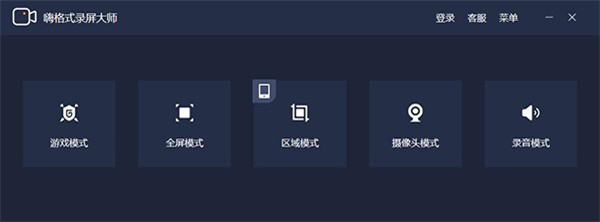
软件特色
1、灵活快捷,一键录屏
简洁的录制界面,傻瓜式的操作,灵活的录屏设置,强大的录制功能,带来高效、易用、稳定的用户体验。
2、原画视频,高清录制
多级画质,满足所有主流视频画质要求,同时支持高帧率与不同格式的录制选择,音画同步不卡顿,随心录制自己想要的内容。
3、支持剪辑,多功能录制
录制支持视频剪辑、增加水印、定时录制、画笔批注与画中画录制等功能,让您轻松录制个性化录像视频,满足不同的录制需求。
4、光标/鼠标运动特效
可自由设置录制鼠标指针,鼠标移动轨迹颜色,鼠标高亮颜色、鼠标点击效果。鼠标指针运动能有效引导观众视线,完美呈现录屏效果。
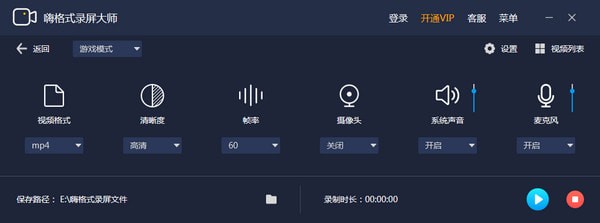
软件亮点
1、游戏娱乐录制
高帧率流畅录制游戏画面,纪录您高超的竞技操作与光辉的英雄时刻!
2、线上学习录制
在线课程视频轻松储存,原画录制在线高清视频,让您不错过任何知识内容与精彩画面。
3、教学培训录制
教学视频轻松录制,画笔工具实时标注,声画同步视频实处,是您教学教课,经验分享的最佳工具。
4、商务职场录制
屏幕、摄像头与麦克风联合录制,满足商务的会议与工作需求,最大化提升工作效率。
5、多尺寸录制
支持手机尺寸比例竖屏录制,可以直接上传抖音或快手等自媒体平台,让您的视频获得更好的流量与展现。
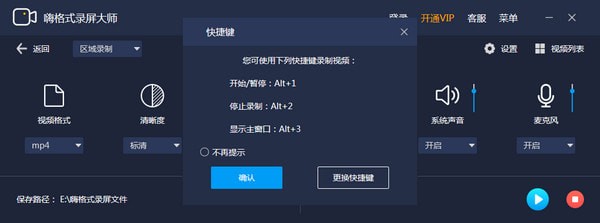
嗨格式录屏大师电脑版功能介绍
1、模式选择
可以选择“游戏模式、全屏录制、区域录制、摄像头录制、只录声音”五种录制模式。
2、视频格式
可以设置录制视频的格式,可选择“mp4、avi、flv”等视频格式。
3、清晰度
可根据需求选择视频录制画质不同的清晰度,可选择“标清、高清、原画”等画质模式。
4、帧率
可选择不同的帧率进行录制,满足专业用户高水准录制需求。
5、摄像头
可选择开启或者关闭摄像头,开启摄像头,可保持屏幕录制和摄像头录制同步进行
6、系统声音
选择开启或者关闭系统声音的录制,满足视频声音录制的不同需求。
7、麦克风
选择开启或者关闭麦克风声音的录制,满足视频声音录制的不同需求。
嗨格式录屏大师电脑版怎么使用
1、首先,您可以在本站下载嗨格式录屏大师并安装,即可直接使用,普通的录屏可以选择“全屏录制”模式,如果您只需要录屏部分区域或者手机竖版视频,可以选择“区域录制”模式。如果您录屏的内容是游戏,也可以选择“游戏模式”。
2、根据自身需求以及需要录屏的内容时长,对视频参数和视频文件保存路径进行设置。
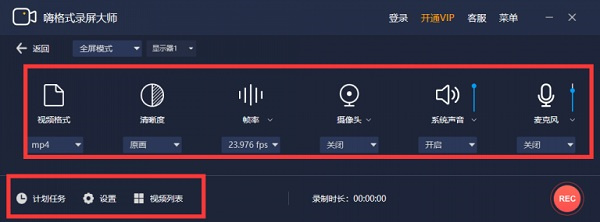
3、设置全部完成之后,需要对上述操作进行检查。确认无误后,打开需要录制的视频内容,并点击“开始录制”按钮即可。视频录制完成,点击“停止录制”按钮即可一键保存路径的视频文件了。
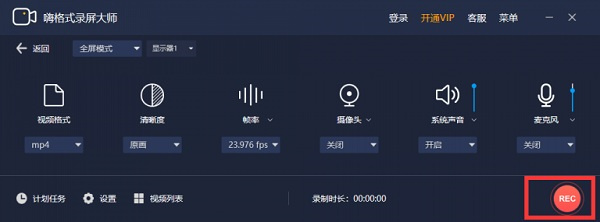
4、最后,如果您还需要对录制的视频文件进行剪辑(主要剪去片头和片尾多余的部分),还可以点击软件界面左下方“视频列表”。然后选中需要剪辑的视频文件,点击右侧“编辑”按钮即可。
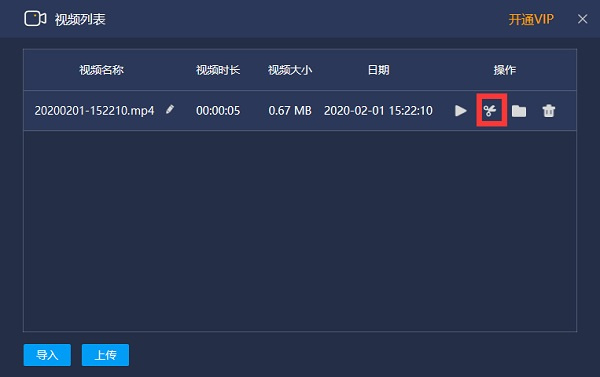
嗨格式录屏大师电脑版怎么调节帧率
①打开嗨格式录屏大师软件后,点击右上角的菜单按钮,然后点击软件设置,最后找到设置中的视频参数,调整视频参数中的帧率。
软件支持从5fps到120fps的帧率调整,如果我们要想录出不卡顿、流畅的视频内容,可以先将帧率值设置到120fps录制看看视频效果。
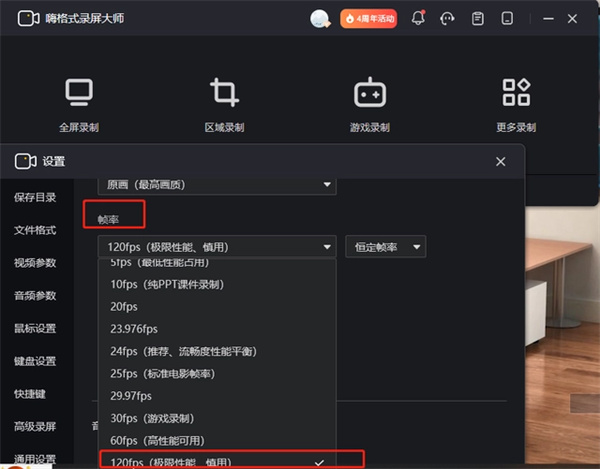
②视频帧率设置完成后,我们回到软件首页,选择录制模式录电脑屏幕视频,如常用全屏录制模式录电脑屏幕视频内容。
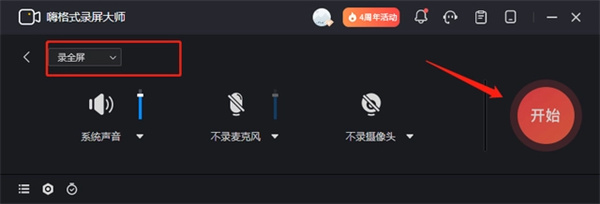
③录后的视频文件,我们可以点击视频属性查看帧率值,如果帧率值在120fps以下很多,比如100fps、90fps、60fps、24fps则代表视频会出现卡顿、掉帧的情况。
建议您重新调整软件中的视频帧率值,然后重新录制视频。
重新设置的视频帧率值,最好以视频文件属性中的帧率值为准,避免录后视频出现不流畅、卡顿。
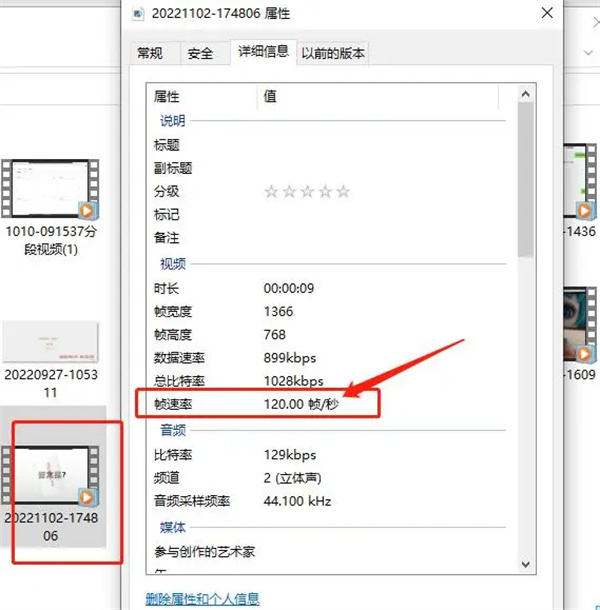
嗨格式录屏大师电脑版软件优势
1、多功能一键录屏
支持所有主流画质要求,支持高帧率流畅录制画面,同时支持计划录制、画中画录制与画笔批注录制,让您随心设置,轻松录制。
2、光标/鼠标运动特效
可自由选择内置多种鼠标移动轨迹颜色,鼠标点击效果颜色。鼠标点击效果能有效引导观众视线,完美呈现录屏效果。
3、灵活快捷一键编辑
简洁的界面,傻瓜式的操作,强大的录制功能,轻松编辑录制视频与水印功能,带来高效、易用、稳定的用户体验。
4、支持多平台互通
嗨格式录屏大师支持多平台会员权益共享!购买一个账号,两个系统均享有会员权益,省时省事高效方便。
5、支持多设备同时登陆
最高支持10台电脑同时登陆!团队成员可同时享有会员权益,极大提升团队合作效率与统一管理。
-
电脑录屏

电脑录屏软件是一款适用于电脑端的视频录制工具,它经常被用于教学视频、游戏视频、搞笑视频等用途,今天为大家提供了各种免费热门的电脑录制软件,它们都具备强大的功能,包括高画质录制、灵活的编辑工具、实时注释等等,满足你的所有录制需求。








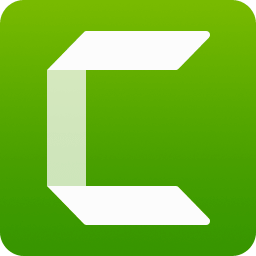


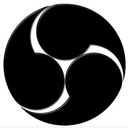



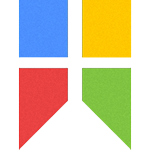


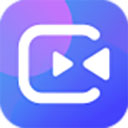

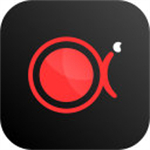









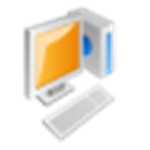
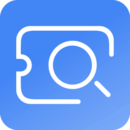




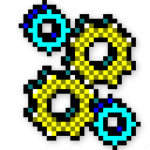

















 浙公网安备 33038202002266号
浙公网安备 33038202002266号